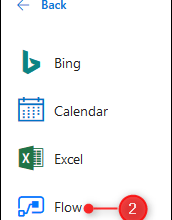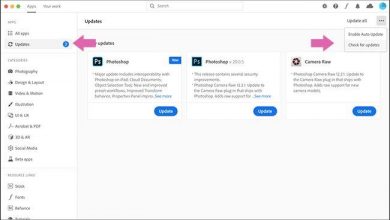Safari auf iOS: In dieser einfachen Anleitung erfahren Sie, wie Sie es einrichten
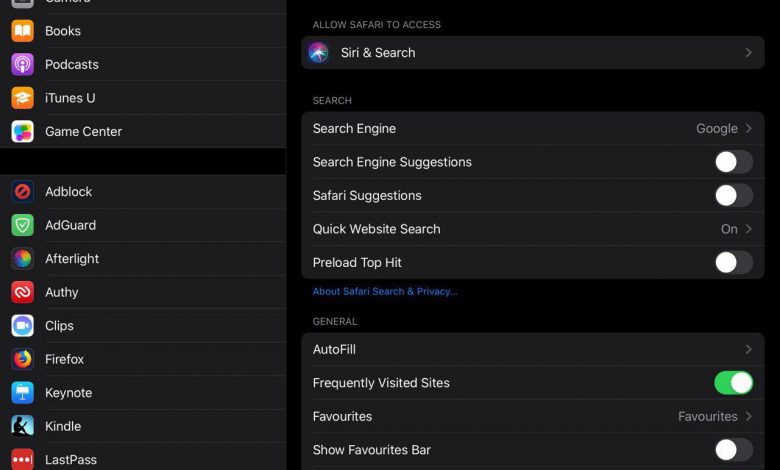
Die meisten Benutzer von iPhone und iPad Achten Sie normalerweise nicht darauf, wie ihr Standardbrowser funktioniert. Es sei denn, sie haben ein Problem. Deshalb haben wir einen benutzerfreundlichen, datenschutzorientierten Leitfaden für Sie. Und all dies, um Ihnen beizubringen, wie Sie Safari unter iOS konfigurieren.
Außerdem ist es eher ein Spickzettel, damit Sie nicht in technische Details einsteigen und sich langweilen. Wir haben also diese ziemlich einfache und sehr einfache Anleitung.
So richten Sie Safari unter iOS ein
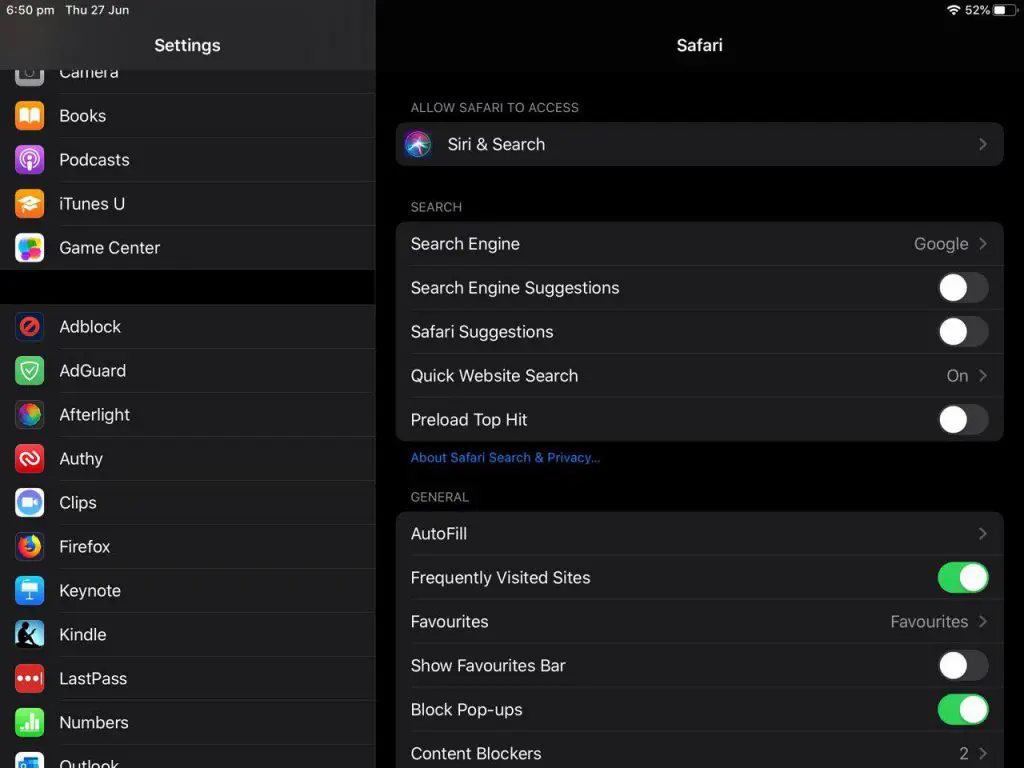
Zunächst einmal können Sie die Safari-Einstellungen nicht über denselben Browser verwalten. iOS ist diesbezüglich etwas seltsam. Stattdessen müssen Sie in die App „Einstellungen“ gehen, um den Browser zu konfigurieren. Sie finden Safari in der Seitenleiste auf der linken Seite.
Ebenso gibt es eine Menge Optionen, die Sie hier optimieren können. Daher werden wir die wichtigsten erwähnen, die Sie möglicherweise ändern möchten.
Siri und Forschung
Benutzt du Siri? Wenn Ihre Antwort nein ist, sollten Sie alles unter dieser Option deaktivieren. Es ist eine persönliche Entscheidung. Wenn Sie Siri jetzt verwenden, sollte es Vorschläge anzeigen, lernen, wie man Safari verwendet und ob es Informationen oder Vorschläge aus den Suchergebnissen abrufen soll.
Standardsuchmaschine
Es gibt hier keine Standardpreisschätzung. Natürlich Google. Sie haben jedoch die Wahl zwischen drei anderen Optionen; zwischen: Yahoo, Bing und DuckDuckGo konzentrierten sich auf den Datenschutz.
Forschungsvorschläge
Diesbezüglich ist Ihnen möglicherweise bewusst, dass dies in Desktop-Browsern automatisch geschieht. Dies kann Ihnen helfen, einige Sekunden zu sparen, die Sie sonst mit der Eingabe des Rests Ihrer Suchphrase verschwendet hätten. Dies kann jedoch schwierig sein, da Sie möglicherweise Vorschläge erhalten, die möglicherweise nicht ganz für Ihre Suche relevant sind.
Safari-Vorschläge
Diese Option ähnelt Suchvorschlägen und ruft Informationen aus Quellen wie Wikipedia ab. Die Informationen werden in der Adressleiste angezeigt und können manchmal nützlich sein. Ebenso wird es von Safari unterstützt, falls Sie sich fragen.
Schnelle Website-Suche
Wer eine Wikipedia-Seite zu einem bestimmten Thema sehen möchte, muss aber viel schreiben. Sie geben einfach etwas wie: "iOS Wiki" ein und es sollte die entsprechende Seite laden.
Top-Hit vorladen
Ebenso ist es wie eine Lotterie und es hängt davon ab, wonach Sie suchen. Laden Sie das beliebteste Ergebnis für den Suchbegriff. Ebenso wird empfohlen, es zu deaktivieren. Ganz einfach, weil es möglicherweise ungenau ist und Sie sich bei der betreffenden Site anmelden müssen.
Automatische Eingabe
Sie können Safari auch verwenden, um Ihren Namen und Ihre Kreditkarteninformationen automatisch einzugeben. Dies ist, um eine schnelle Zahlung auf den Websites zu tätigen.
Häufig besuchte Seiten
Tatsächlich listet diese Funktion, wie der Name schon sagt, die am häufigsten besuchten Websites auf. Dies kann nützlich sein, wenn Sie jeden Tag die gleichen Orte besuchen möchten. Zum Beispiel Nachrichten, Wetter, Sport, unter anderem.
Darüber hinaus können Sie Ihre Lesezeichen (Lieblingswebsites) sowie das Verhalten der Registerkarten separat verwalten. Dies sind ziemlich grundlegende Optionen, die selbsterklärend sind.
Wichtige Safari-Einstellungen unter iOS
In diesem Sinne ist Apple Safari unter iOS ziemlich gut und bietet einige sehr nützliche Optionen, um Sie im Internet zu schützen.
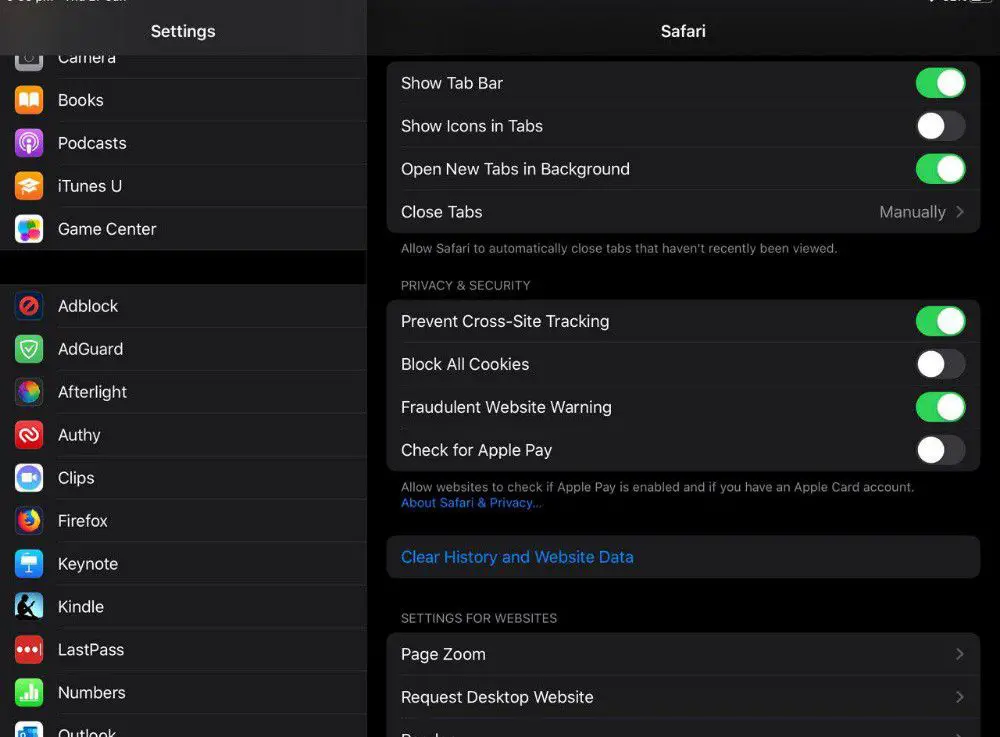
Pop-ups blockieren
Obwohl iOS allgemein als Malware-sicher gilt, möchten Sie nicht, dass Website-Popups Sie stören oder ablenken. Sie sollten diese Option aktiviert lassen und Sie werden kein einziges Popup-Fenster bemerken. Es ist sehr gut.
Warnung vor betrügerischer Website
Ebenso ist dies eine entscheidende Funktion und eine der vielen voraktivierten Optionen in Safari. Verhindern Sie, dass Ihr Browser durch bekannte Betrugsversuche und Betrugsseiten geladen wird. Und so stoppt es Phishing-Angriffe auf ihrem Weg.
Vermeiden Sie Cross-Site-Tracking
Zuallererst verhindert diese Option, dass Websites, von denen Sie wissen, dass sie störend sind, Ihren Browserverlauf auf anderen Websites verfolgen. Dies ist vielleicht die wichtigste aller Funktionen.
Téléchargements
Wenn Sie viel Speicherplatz in Ihrem iCloud-Konto haben, können Sie Ihre Downloads im Cloud-Laufwerk gespeichert lassen. Andernfalls können Sie sie lokal im Speicher Ihres Geräts speichern.
Inhaltsblocker
Dies sind Ihre Werbeblocker, und ja, iOS tut es. Auf diese Weise ist AdGuard eine gute Option, wenn Sie YouTube, Reddit, Facebook usw. verwenden. Und wenn Sie dies direkt über Ihren Browser tun, anstatt über die jeweiligen Apps.
Kamera, Mikrofon, Standort
Dies sind persönliche Optionen und können für alle Websites auf „Verweigern“ oder „Zulassen“ oder auf „Immer fragen“ eingestellt werden. Wenn Sie alles beherrschen möchten, müssen Sie nur die Option auswählen: Jedes Mal fragen.
Desktop-Website anfordern (für iPad aktivieren)
Tatsächlich hat dies nichts mit Sicherheit zu tun, sondern mit der Verbesserung Ihrer Benutzererfahrung. Außerdem ist diese Option auf iPadOS für iPads aktiviert, da der Bildschirm groß ist und das Desktop-Design minimiert. Von fast jeder Website, um den Bildschirm perfekt zu passen. Auf iPhones wird die Aktivierung dieser Option ebenfalls nicht empfohlen, da der Bildschirm nicht groß genug ist.
Schließlich gibt es noch den Abschnitt „Erweitert“, in dem es einige Optionen gibt, die für Entwickler nützlich sein können. Vor allem für das Experimentelle. Auch die anderen Optionen hier sind nicht wirklich dazu gedacht, von normalen Benutzern manipuliert zu werden.